WiFi IndiHome telah menjadi pilihan utama banyak orang untuk memenuhi kebutuhan internet di rumah. Meski demikian, ada kalanya kamu perlu mematikan WiFi karena berbagai alasan, seperti menghemat listrik, membatasi penggunaan saat tidak diperlukan, atau melakukan pengaturan ulang. Kabar baiknya, kamu tidak harus mematikan WiFi langsung melalui perangkat modem; cukup dengan HP atau laptop, kamu bisa melakukannya dengan mudah.
Artikel ini akan membahas langkah-langkah lengkap mematikan WiFi IndiHome berdasarkan jenis modem yang digunakan, mulai dari ZTE, Huawei, hingga Fiberhome.
1. Cara Mematikan WiFi IndiHome dengan Laptop di Modem ZTE

Modem ZTE adalah salah satu modem yang paling sering digunakan oleh IndiHome. Modem ini terkenal dengan harga terjangkau dan pengaturan yang mudah. Jika kamu menggunakan modem ZTE, berikut cara mematikan WiFi melalui laptop:
- Sambungkan laptop ke jaringan WiFi IndiHome.
- Buka browser favoritmu (misalnya Chrome), lalu ketik 192.168.1.1 di kolom URL untuk mengakses halaman admin modem.
- Login dengan memasukkan username dan password admin. Informasi ini biasanya tercantum di bagian belakang modem.
- Setelah berhasil login, cari dan pilih menu Network.
- Klik submenu Multi-SSID Settings untuk melihat daftar jaringan WiFi.
- Pilih jaringan (SSID) yang ingin kamu matikan, lalu hapus tanda centang pada opsi Enable SSID.
- Klik Submit untuk menyimpan perubahan.
2. Cara Mematikan WiFi IndiHome dengan HP di Modem ZTE
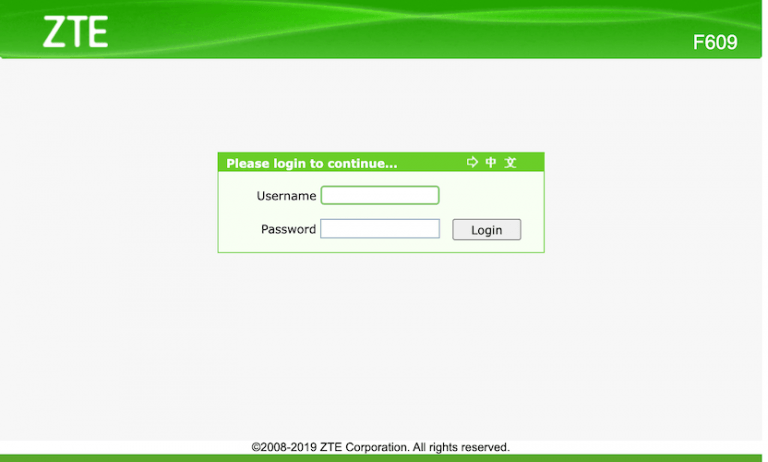
Tidak hanya dengan laptop, kamu juga bisa mematikan WiFi di modem ZTE melalui HP. Caranya serupa dengan menggunakan laptop:
- Sambungkan HP ke jaringan WiFi IndiHome.
- Buka browser di HP, ketik 192.168.1.1, dan login dengan username serta password admin.
- Setelah masuk, pilih menu Network yang ada di sisi kiri layar.
- Masuk ke submenu Multi-SSID Settings, pilih SSID yang ingin dinonaktifkan, lalu hilangkan centang pada Enable SSID.
- Tekan Submit untuk mengonfirmasi.
3. Cara Mematikan WiFi IndiHome dengan HP di Modem Huawei
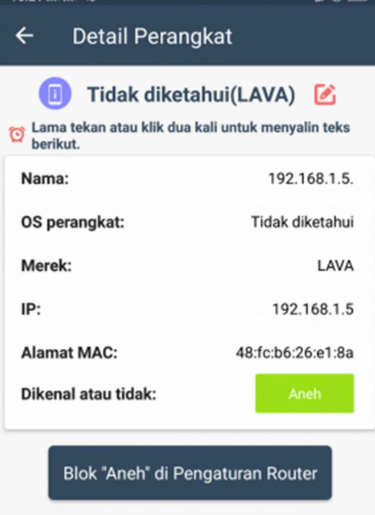
Modem Huawei adalah salah satu jenis modem yang banyak digunakan oleh pengguna IndiHome. Berikut langkah-langkah untuk mematikan WiFi melalui HP:
- Hubungkan HP ke jaringan WiFi IndiHome.
- Buka browser dan ketik 192.168.1.1, lalu login menggunakan username serta password admin.
- Setelah masuk ke halaman admin, pilih menu WLAN.
- Masuk ke WLAN Basic Configuration, pilih SSID yang ingin kamu matikan.
- Hapus centang pada opsi Enable SSID.
- Tekan Apply untuk menyimpan pengaturan.
4. Cara Mematikan WiFi IndiHome dengan Laptop di Modem Huawei
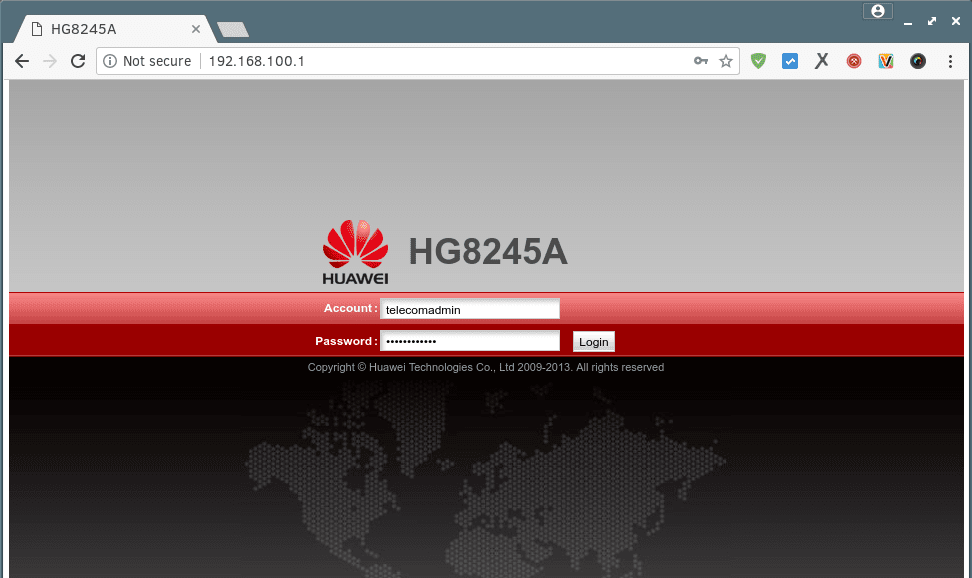
Modem Huawei juga memungkinkan kamu untuk mematikan WiFi menggunakan laptop. Berikut panduannya:
- Hubungkan laptop atau PC ke jaringan WiFi IndiHome.
- Buka browser, ketik 192.168.100.1, lalu login dengan username dan password admin.
- Setelah masuk, pilih menu WLAN di dashboard.
- Pilih submenu WLAN Basic Configuration, lalu pilih SSID yang ingin dinonaktifkan.
- Hapus centang pada Enable SSID.
- Klik Apply untuk menyimpan perubahan.
5. Cara Mematikan WiFi IndiHome dengan HP di Modem Fiberhome
Modem Fiberhome adalah salah satu modem yang lebih lama digunakan IndiHome. Jika kamu menggunakan modem ini, berikut cara mematikan WiFi melalui HP:
- Sambungkan HP ke WiFi IndiHome.
- Buka browser, ketik 192.168.1.1, lalu login dengan username dan password admin.
- Pilih menu Network, lalu masuk ke submenu WLAN Settings.
- Klik Advanced, pilih SSID yang ingin dimatikan, lalu klik Disable.
- Tekan Apply untuk menyimpan pengaturan.
6. Cara Mematikan WiFi IndiHome dengan Laptop di Modem Fiberhome
Kamu juga bisa mematikan WiFi di modem Fiberhome menggunakan laptop. Berikut langkah-langkahnya:
- Hubungkan laptop ke jaringan WiFi IndiHome.
- Buka browser, ketik 192.168.1.1, lalu login menggunakan username dan password admin.
- Pilih menu Network, lalu masuk ke WLAN Settings.
- Klik submenu Advanced, pilih SSID yang ingin dinonaktifkan.
- Klik Disable untuk mematikan jaringan WiFi.
- Tekan Apply untuk menyimpan perubahan.
Tips Tambahan
- Ganti Password Admin Modem
Jika kamu mengalami kesulitan login ke halaman admin, kemungkinan username atau password default sudah diganti. Untuk mengatasinya, kamu bisa melakukan reset modem ke pengaturan pabrik atau menghubungi penyedia layanan IndiHome. Setelah berhasil login, sebaiknya ganti password admin agar lebih mudah diingat. - Kenali Jenis Modem yang Digunakan
Pastikan kamu mengetahui jenis modem yang digunakan di rumah. Informasi ini biasanya tertera pada stiker di bagian belakang modem. - Hati-Hati Mengubah Pengaturan Lain
Fokuslah pada langkah-langkah yang disebutkan di atas. Mengubah pengaturan lain di halaman admin modem tanpa pengetahuan yang memadai bisa menyebabkan gangguan pada jaringan internetmu. - Pastikan Koneksi Stabil
Jika halaman admin sulit diakses, cek kembali apakah perangkatmu terhubung ke jaringan WiFi yang sama dengan modem. - Matikan WiFi Secara Manual jika Perlu
Jika semua langkah di atas tidak berhasil, kamu masih bisa mematikan WiFi dengan mencabut kabel daya modem secara langsung. Namun, metode ini tidak disarankan untuk penggunaan jangka panjang.
Dengan langkah-langkah di atas, kini kamu bisa mematikan WiFi IndiHome dengan mudah, baik lewat HP maupun laptop, sesuai jenis modem yang digunakan. Fitur ini sangat berguna dalam situasi tertentu, seperti menghemat pemakaian atau menyelesaikan masalah teknis kecil tanpa perlu teknisi.
Semoga panduan ini membantu, dan bagikan dengan yang lain siapa tahu bermanfaat juga. Jangan lupa untuk terus memantau situs ini untuk mendapatkan update info dan tips lainnya yang sayang untuk kamu lewatkan.
Sampai bertemu di artikel lainnya yang lebih menarik untuk kamu simak dari awal sampai akhir.
Salam semangat dan selamat mencoba!
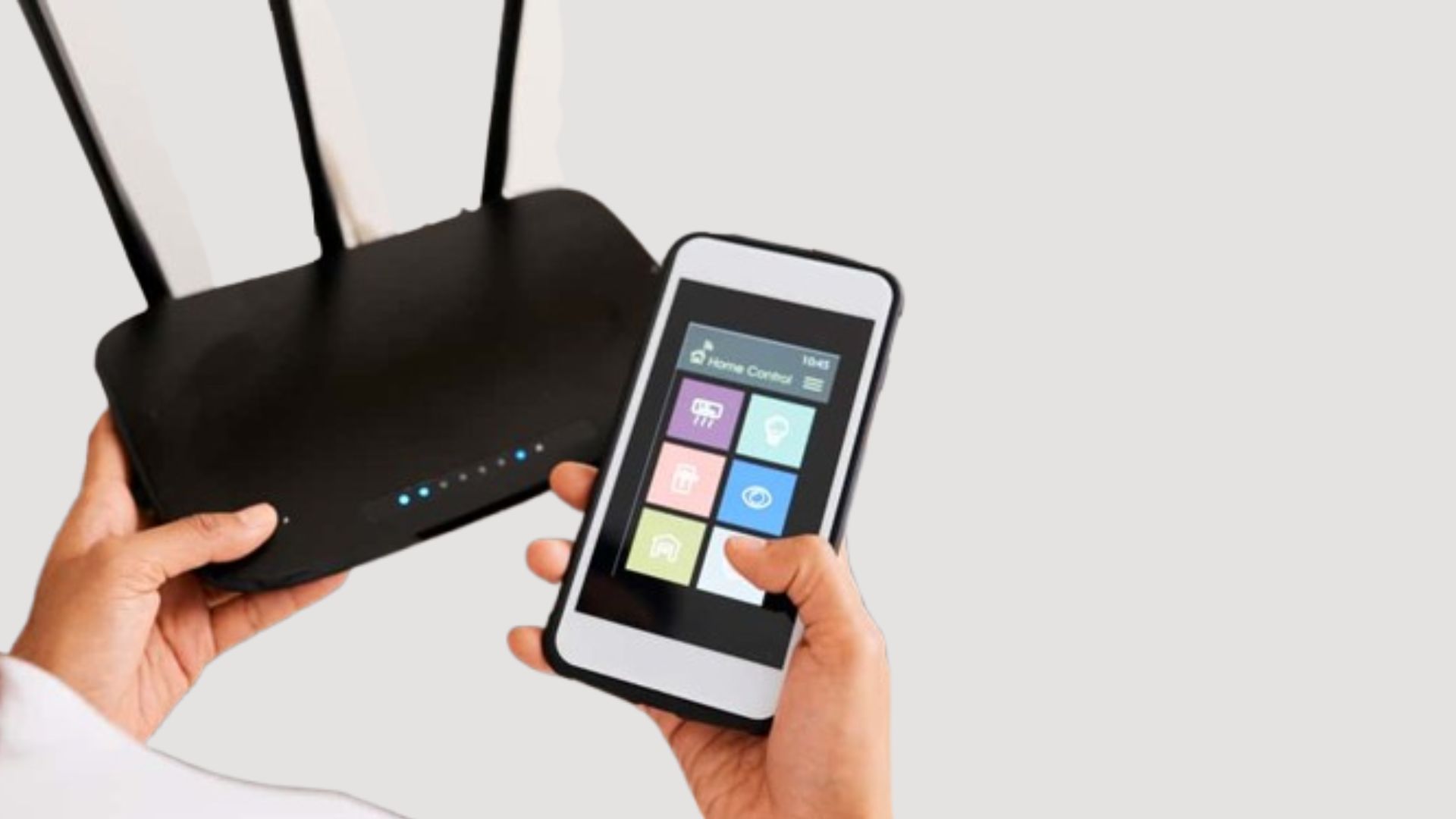
Leave a Reply